CNCテーブルの製作 [CNC]
Y軸フレームの位置決めと加工材料を配置、固定するためのテーブルを作る。

作業台を作って、これにCNCを直づけできればフレームの構造は必要ないが、作業台も何時作れるかわからないのでX-carveと同じ20×20アルミフレームに18mmの板材を載せて造る。
板材は、MDFの方がよかったのだが、たまたま入手できず。平滑で比較的反りが少なそうな18mmのシナランバーコアで代用した。
材料固定メカニズムは、クランプをボルトでテーブル面に押し付けて固定する。テーブル裏側に10cm間隔で仕込んだ6mmの鬼目ナットを埋め込む。
 。
。
垂直にそれほどこだわる必要もないが、穴の品質を揃えようとこういうドリルスタンド を購入。若干スライドの滑りが悪い部分もあるが、この程度の作業には十分な感じ。
を購入。若干スライドの滑りが悪い部分もあるが、この程度の作業には十分な感じ。

また、鬼目ナットの下穴8.7~9mmに対して、9mmのドリルビットを使用したが、ランバーコアは芯が軟材のため、鬼目ナットの効きが弱すぎ。8.5mmを使うべきだった。
ここで、使い残しのウレタンニスが少しあったので、全面に1回だけ吹き付けた。湿気による変形防止を狙うのなら、もっと徹底的に重ねた方がいいが、余り重ねては、テーブル面へのマーキングが難しくなる。
フレームは配置はX-carveと同じ、短辺に左右中央の計3本を平行に配置し、

これを前後から挟みこむ形とし、テーブル正面からボルトを通して、フレームの溝に入れた角ナット入れて固定する。ボルトはいずれもM5で、長編が4本、短辺が2本。
ボルトの頭が出ないよう、トリマーで4mm程度の掘り込みを入れる。

掘り込み用に造った治具。


 しっかり固定していなかったので、切削中にずれが(^^;
しっかり固定していなかったので、切削中にずれが(^^;
テーブル表からボルトを通し、角ナットを少しだけはめる。

角ナットをフレームの溝にスライドさせて仮置き。

4本のフレームは全てこの方法で固定、残る一本は、予めフレーム側にボルトをセットし、テーブル側面の切り欠き溝に横から滑り込ませたが、そこまで厳密にする必要はなかったかもしれない。
フレームの接合部6箇所のコーナーには

直角固定のブラケットを入れる。
ここまで、全てのネジは最初緩めにしておいて、フレームとテーブル面の位置を確認(ランバーコアの各辺はアルミフレームの各外辺より1mm小さくなるよにしている)したあと締める。
板のコアが柔らかい上に、フレームのねじ込み代が6mmしかないため、ボルトを締め過ぎるとボルトが仕えて押さえが効かなくなる。やはりMDFの方が良かった。
テーブルの完成。後は、これの両サイドにY軸フレームを固定する。

上と同じ要領で、Y軸サイドプレート通したボルトに角ナットを少しはめた状態で、テーブル側の溝に滑り込ませる。

Y軸片側を固定して、ガントリーを載せる。

ここでYフレームの中程に取り付けた補助の支持プレートが効いてくる。補助プレートは、一応テーブル側面にボルトで固定するようにしているが、フレーム幅がY軸レール幅と同じになるよう厳密に管理されていないと、Y軸レールの並行を狂わすことになるので、テーブルには完全に固定しない方がいいかもしれない。
残りのサイドプレートも同じようにして取り付け。

ガントリーを前後に滑らせて左右Yフレームが並行になるよう微調整したうえで、ボルトを締める。

作業台を作って、これにCNCを直づけできればフレームの構造は必要ないが、作業台も何時作れるかわからないのでX-carveと同じ20×20アルミフレームに18mmの板材を載せて造る。
板材は、MDFの方がよかったのだが、たまたま入手できず。平滑で比較的反りが少なそうな18mmのシナランバーコアで代用した。
材料固定メカニズムは、クランプをボルトでテーブル面に押し付けて固定する。テーブル裏側に10cm間隔で仕込んだ6mmの鬼目ナットを埋め込む。
 。
。垂直にそれほどこだわる必要もないが、穴の品質を揃えようとこういうドリルスタンド

また、鬼目ナットの下穴8.7~9mmに対して、9mmのドリルビットを使用したが、ランバーコアは芯が軟材のため、鬼目ナットの効きが弱すぎ。8.5mmを使うべきだった。
ここで、使い残しのウレタンニスが少しあったので、全面に1回だけ吹き付けた。湿気による変形防止を狙うのなら、もっと徹底的に重ねた方がいいが、余り重ねては、テーブル面へのマーキングが難しくなる。
フレームは配置はX-carveと同じ、短辺に左右中央の計3本を平行に配置し、

これを前後から挟みこむ形とし、テーブル正面からボルトを通して、フレームの溝に入れた角ナット入れて固定する。ボルトはいずれもM5で、長編が4本、短辺が2本。
ボルトの頭が出ないよう、トリマーで4mm程度の掘り込みを入れる。

掘り込み用に造った治具。


 しっかり固定していなかったので、切削中にずれが(^^;
しっかり固定していなかったので、切削中にずれが(^^;テーブル表からボルトを通し、角ナットを少しだけはめる。

角ナットをフレームの溝にスライドさせて仮置き。

4本のフレームは全てこの方法で固定、残る一本は、予めフレーム側にボルトをセットし、テーブル側面の切り欠き溝に横から滑り込ませたが、そこまで厳密にする必要はなかったかもしれない。
フレームの接合部6箇所のコーナーには

直角固定のブラケットを入れる。

ここまで、全てのネジは最初緩めにしておいて、フレームとテーブル面の位置を確認(ランバーコアの各辺はアルミフレームの各外辺より1mm小さくなるよにしている)したあと締める。
板のコアが柔らかい上に、フレームのねじ込み代が6mmしかないため、ボルトを締め過ぎるとボルトが仕えて押さえが効かなくなる。やはりMDFの方が良かった。
テーブルの完成。後は、これの両サイドにY軸フレームを固定する。

上と同じ要領で、Y軸サイドプレート通したボルトに角ナットを少しはめた状態で、テーブル側の溝に滑り込ませる。

Y軸片側を固定して、ガントリーを載せる。

ここでYフレームの中程に取り付けた補助の支持プレートが効いてくる。補助プレートは、一応テーブル側面にボルトで固定するようにしているが、フレーム幅がY軸レール幅と同じになるよう厳密に管理されていないと、Y軸レールの並行を狂わすことになるので、テーブルには完全に固定しない方がいいかもしれない。
残りのサイドプレートも同じようにして取り付け。

ガントリーを前後に滑らせて左右Yフレームが並行になるよう微調整したうえで、ボルトを締める。
CNCコントローラーの構成と駆動テスト [CNC]
前回のブログから2ヶ月以上が経過・・・なんとも筆が重い。
忙しかったせいもあるが、色々トラブルがあり、製作の方が進んでいない。
また、コントローラーは「自作CNCマシン・レーザーカッター」さんのブログと同じ構成で、見よう見まねで作っているだけなので、内容的にブラックボックスが多いという点も気が引ける(^^;
ということで、軽く概要の紹介のみにする。
これがCNCコントローラー一式。PCとはUSBで接続する。

基板は3段重ねで、最上段のソケットに4つ刺さっているのがDRV8825というモータードライバー基板。放熱器が被さっているのが8825のドライバチップ本体。
その下に赤く見えている基板が、CNCシールドV3(壊したので、後でV3.51の交換)という基盤。
陰になって見えないが、最下段が汎用マイコン基盤のArduinoUNO(ただし中華クローン)
AruduinoにはCNCとして機能させるためBGRLというソフトをインストールしている。
これら一式がAliexpressで2千円弱で購入できる。

これで4個のステッピングモーター(nema23規格、つまり縦横57mm角?)を駆動する。
上の方がZ軸(上下の駆動)と左下に見えているのがX軸(左右の駆動)の各モーター

Y軸はガントリー両サイドのプレートにそれぞれ内向きに固定
Y軸は2個のモーターをそれぞれ別ドライバをクローンで動かしている。このままでは回転方向が同じになるため、右側の結線を変え(赤と青(白)を入れ替え)て逆回転するようにしている。

最初、ベルトを張らずにモーターの駆動テストしたのだが、何故か一部の挙動がおかしい。
テストは、bCNCというGコードをCNCに転送する際に使うフリーソフトを使用。bCNCではコントローラータブから、CNCを指定した長さだけ動かしたりといった操作が簡単にできる。
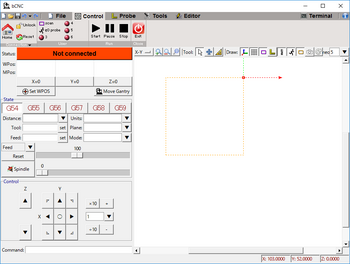
X軸、Y軸は問題なく指示する方向に回転したのだが、問題はZ軸。
下向き矢印を押しても上向きの矢印を押しても、常に上向き方向にしか回転しない。CNCに送られているGコードを見ると、ちゃんとZ+、Z-の符号があるのでGコードを生成するPC側の問題ではないはずだ。さらに、最初は気づかなかったが、よく見るとY軸の片方もZ軸と同じ挙動で、一方向にしか回転しない。
そこで、モーターの結線チェック、ドライバー基板の付け替え、モーター側を違う軸ドライバーで駆動させてみたり、はてはAruduinoにインストールしているGBRLのバージョンを最新のV1.1からV9に変えてみたり、色々やってみたが、結論としてはコントローラー部の異常という結論に・・・、このうちArduinoなのかCNCシールドなのか、ドライバーなのかがわからない。。
で、結局2月余りの間、最初にCNCシールドを疑いV3.51に交換

続いてドライバーのうち2つは別のソケットにはめてもおかしな動きをするのでドライバーも交換、さらにはArduinoも交換と殆ど全てのパーツを入れ替え、当初の構成で残っているのはモータードライバーのうち2(基板面の黒いやつ)だけ(笑)
こういうとき、Aliexpressでの代替部品調達は時間がかかってしょうがないのでArduinoUNO
DRV8825 ドライバー基板はアマゾンで購入。
ドライバー基板はアマゾンで購入。
ちなみにArduinoUno は重要なパーツになるので安全性を考慮して純正品。
は重要なパーツになるので安全性を考慮して純正品。

で、結局トラブルの原因だが、パーツ初期不良なのか、テストや原因究明の中で壊れたものなのか確たるところはわからない。
原因究明のためソケットや電源をかなり抜き差ししたが、PCパーツのような信号系の基盤のつもりでラフな取り扱いをしているとソケット抜き差しの際に放電したしてびっくりする。小さいとはいえ、24Vの動力系で電圧、電流とも信号系基盤とは比較にならないため、もっとデリケートな取り扱いが必要だったのかもしれない。その辺の取り扱いの不慣れがあったのは確かだろう。
ただ、中華クローンのArduinoUno は最初一見したときに汚れというか使用感が半端なかった。Aliexpressではよく「全て新品」という表示がされていることがあるが、その表示がないなかったので、中古であった可能性もある。
は最初一見したときに汚れというか使用感が半端なかった。Aliexpressではよく「全て新品」という表示がされていることがあるが、その表示がないなかったので、中古であった可能性もある。
悪戦苦闘の末、ひとまず4軸ともモーターの駆動が確認出来た。
忙しかったせいもあるが、色々トラブルがあり、製作の方が進んでいない。
また、コントローラーは「自作CNCマシン・レーザーカッター」さんのブログと同じ構成で、見よう見まねで作っているだけなので、内容的にブラックボックスが多いという点も気が引ける(^^;
ということで、軽く概要の紹介のみにする。
これがCNCコントローラー一式。PCとはUSBで接続する。

基板は3段重ねで、最上段のソケットに4つ刺さっているのがDRV8825というモータードライバー基板。放熱器が被さっているのが8825のドライバチップ本体。
その下に赤く見えている基板が、CNCシールドV3(壊したので、後でV3.51の交換)という基盤。
陰になって見えないが、最下段が汎用マイコン基盤のArduinoUNO(ただし中華クローン)
AruduinoにはCNCとして機能させるためBGRLというソフトをインストールしている。
これら一式がAliexpressで2千円弱で購入できる。

これで4個のステッピングモーター(nema23規格、つまり縦横57mm角?)を駆動する。
上の方がZ軸(上下の駆動)と左下に見えているのがX軸(左右の駆動)の各モーター

Y軸はガントリー両サイドのプレートにそれぞれ内向きに固定

Y軸は2個のモーターをそれぞれ別ドライバをクローンで動かしている。このままでは回転方向が同じになるため、右側の結線を変え(赤と青(白)を入れ替え)て逆回転するようにしている。

最初、ベルトを張らずにモーターの駆動テストしたのだが、何故か一部の挙動がおかしい。
テストは、bCNCというGコードをCNCに転送する際に使うフリーソフトを使用。bCNCではコントローラータブから、CNCを指定した長さだけ動かしたりといった操作が簡単にできる。
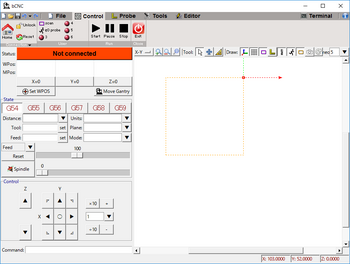
X軸、Y軸は問題なく指示する方向に回転したのだが、問題はZ軸。
下向き矢印を押しても上向きの矢印を押しても、常に上向き方向にしか回転しない。CNCに送られているGコードを見ると、ちゃんとZ+、Z-の符号があるのでGコードを生成するPC側の問題ではないはずだ。さらに、最初は気づかなかったが、よく見るとY軸の片方もZ軸と同じ挙動で、一方向にしか回転しない。
そこで、モーターの結線チェック、ドライバー基板の付け替え、モーター側を違う軸ドライバーで駆動させてみたり、はてはAruduinoにインストールしているGBRLのバージョンを最新のV1.1からV9に変えてみたり、色々やってみたが、結論としてはコントローラー部の異常という結論に・・・、このうちArduinoなのかCNCシールドなのか、ドライバーなのかがわからない。。
で、結局2月余りの間、最初にCNCシールドを疑いV3.51に交換

続いてドライバーのうち2つは別のソケットにはめてもおかしな動きをするのでドライバーも交換、さらにはArduinoも交換と殆ど全てのパーツを入れ替え、当初の構成で残っているのはモータードライバーのうち2(基板面の黒いやつ)だけ(笑)
こういうとき、Aliexpressでの代替部品調達は時間がかかってしょうがないのでArduinoUNO
DRV8825
ちなみにArduinoUno

で、結局トラブルの原因だが、パーツ初期不良なのか、テストや原因究明の中で壊れたものなのか確たるところはわからない。
原因究明のためソケットや電源をかなり抜き差ししたが、PCパーツのような信号系の基盤のつもりでラフな取り扱いをしているとソケット抜き差しの際に放電したしてびっくりする。小さいとはいえ、24Vの動力系で電圧、電流とも信号系基盤とは比較にならないため、もっとデリケートな取り扱いが必要だったのかもしれない。その辺の取り扱いの不慣れがあったのは確かだろう。
ただ、中華クローンのArduinoUno
悪戦苦闘の末、ひとまず4軸ともモーターの駆動が確認出来た。



